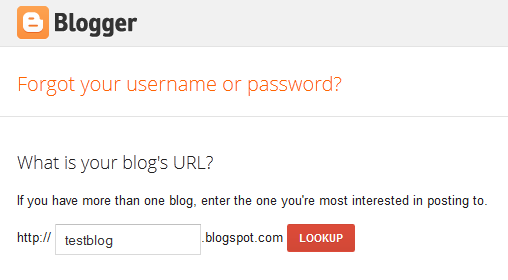Create Email Account @India.com
The email account interface is also quite good. Its clean and minimal.

သိုေလွာင္ဖို႔ 10GB ေပးထားပါတယ္
attachments ဖိုင္မ်ားကို 20 MB ေပးပါတယ္
Twitter and Facebook accounts ေတြနဲံလဲ ဆက္သြယ္ႏိုင္ပါတယ္
အီးေမးလ္ အေကာက္ေဖာက္လိုက္ရင္ ရလာမယ့္ ေမးလ္ပံုစံကေတာ့ akarphyoe@india.com ဒီလိုေလးပါ စမ္းၾကည့္ခ်င္သူမ်ား သို႔မဟုတ္ သို၀ွက္ျပီး အသံုးျပဳ လိုသူမ်ား အသံုးခ်သင့္ပါတယ္
http://mail.india.com/users ဒီလင့္ကေနအေကာက္ေဖာက္လိုက္ပါ
ဂ်ီေမးလ္လို သံုးရမရဆိုတာကိုေတာ့ ေနာက္မွစမ္းျပီး ျပန္တင္ေပးလိုက္ပါ့မယ္
The email account interface is also quite good. Its clean and minimal.

သိုေလွာင္ဖို႔ 10GB ေပးထားပါတယ္
attachments ဖိုင္မ်ားကို 20 MB ေပးပါတယ္
Twitter and Facebook accounts ေတြနဲံလဲ ဆက္သြယ္ႏိုင္ပါတယ္
အီးေမးလ္ အေကာက္ေဖာက္လိုက္ရင္ ရလာမယ့္ ေမးလ္ပံုစံကေတာ့ akarphyoe@india.com ဒီလိုေလးပါ စမ္းၾကည့္ခ်င္သူမ်ား သို႔မဟုတ္ သို၀ွက္ျပီး အသံုးျပဳ လိုသူမ်ား အသံုးခ်သင့္ပါတယ္
http://mail.india.com/users ဒီလင့္ကေနအေကာက္ေဖာက္လိုက္ပါ
ဂ်ီေမးလ္လို သံုးရမရဆိုတာကိုေတာ့ ေနာက္မွစမ္းျပီး ျပန္တင္ေပးလိုက္ပါ့မယ္